交换机调试安装教程11
交换机调试方法

4.5.2交换机模式的语音部署方法i.硬件安装a.插板安装注意事项:将板对准需要插入的槽位的导轨条,将板往里压,到位后将板上的卡口往机框里压,使其卡在机框上板装好后再接电源,将电源线一端接在电源的输出口,输出接口上连接触头编号,和电源接口上的编号一一对应上,如 1 对1,2 对2,对接好后将连接头上的卡口往顺时针方向旋转,卡到位就可以了,一端接在机框的POWER 接口上,左右各有一个,左右都可以接;接口是带有波纹的,注意不能接反,将接口和框上的接口对好压进去即可背板图示:电源接口图示:机框上的0-6 的编号对应背板的0-6 编号,机框上的7 编号对应背板的8 编号,机框上的8 编号对应背板的9 编号,机框上的10-15 编号对应背板的10-15 编号. 当插用户板和模拟板时,排线所接的位置从下到上对应的通道编号为0-23。
对应的网口需接上网线,然后接入到网络交换机上板上NET1 灯表示网络为10M/100M 网络,网线接好后,如接入100M 网络后NET1 灯会亮,NET2 灯闪烁表示网络有数据收发;板上通道如果被占用后,板上对应的LN 灯会亮,通道释放对应的LN 灯灭。
中继接口图例:各板的安装与槽位没有对应关系,可以插任意槽位,MPU槽必须插板(即必须有主板,并且插在MPU 槽,ATV 做主板时除外),如有E1 接入,则9 号槽必须插DTV 板,即背板上的9 编号对应的槽位,每块板都必须接网线. 现将背板上的槽位编号与机框上的编号的对应关系做个说明:DTV 板和ATV 板也可以当成主板来使用(即代替MPU 板),即插到C-C 槽位且需要跳线,对应的软件里也需要设置,软件设置参考软件配置部分。
对于DTV 板,J22 跳线需跳上,对于ATV 板,J10 跳线需要跳上。
b.ATV 板插板说明ATV 作从板时,可以插在除主板槽位的任何一个槽位ATV 作主板时,只能插在8 号槽,它可以带3 块ATU 从板,从板只能插在4,5,6 号槽,且不能用DTV 做从板。
东土交换机安装调试

东土交换机安装调试说明
1.交换机配置说明:
首先修改联接交换机的电脑的ip地址为192.168.0.1(确保联接设置交换机的计算机和交换机在同网段才能联接到交换进行配置,东土交换机默认192.168.0.2)以便联接交换机如下图
点击进入页面在地址栏输入192.168.0.2回车进入设置页面。
注:交换机用户名为admin,密码为123.直接点击“确定”进入。
1)进入后点击左侧菜单选项中的选项进入ip配置界面。
进入后在栏输入交换机ip地址(大山台现场为192.168.148.XX,注XX为风机编号。
)在栏输入子网掩码,子网掩码为255.255.252.0。
在栏输入网关地址(大山台现场网关地址为192.168.148.254).设置完成后点击。
2)然后选择选项中的选项:此处新东土交换机有三个选项的状态全部改为使能。
修改完成后点击。
3)选择选项中的选项:
修改选项的状态为(确保环路检测状态为开启)选择后点击,在选择进入环路设置界面:
进入环路设置界面后在选项中填写环路id(一般id设定根据线路编号设定,1填写1,2填写2…..以此类推。
),在选项中填写环路名称(一般填写为,
X为环路id好。
)。
选项中风机端交换机选择为从站。
、选项选择光纤所占用的端口(风机端一般选择为FE7和FE8,)。
选择完成后点击。
注:访问交换机的电脑ip为192.168.148.250(请勿使用其他ip,以免造成网络上ip冲突。
)在配置完成后选择左侧菜单中的选项,点击。
保存完成后在左侧的菜单中选择选项中的选项,点击。
网络交换机设备安装调试作业指导书

网络交换机设备安装调试作业指导书一、前期准备工作在进行网络交换机设备的安装调试之前,需要做好以下准备工作:1.确定安装位置:根据实际需求和布线情况,确定网络交换机的安装位置。
通常情况下,网络交换机应放置在干燥、通风良好的地方,远离热源和潮湿环境。
2.确定电源供应:确保所选安装位置附近有稳定的电源供应,以满足网络交换机的工作需要。
3.获得设备和材料:准备好网络交换机及其所需配套材料,例如电源线、网线、光纤等。
4.核对配件:核对设备和配件是否齐全,包括网络交换机、电源适配器、安装盒、安装板、固定螺丝等。
二、安装网络交换机1.将安装盒固定在所选安装位置上,确保安装盒牢固稳定。
2.将安装板插入安装盒中,并用螺丝固定好。
3.将网络交换机放置在安装板上,并用螺丝固定住。
4.将电源适配器连接到电源插座上,再将其插入网络交换机的电源接口。
5.检查网络交换机的指示灯是否正常亮起,确保电源供应工作正常。
三、连接网络设备1.连接网线:将需要连接到网络交换机的计算机、路由器等设备使用网线连接到网络交换机的交换端口上。
2.连接光纤:如果网络交换机支持光纤连接,使用光纤连接网络交换机和其他设备。
3.确保连接正确:检查所有连接是否牢固可靠,确保连接线的接口没有松动。
4.通过LED指示灯确认连接状态:检查网络交换机上的LED指示灯,根据其状态确认各个设备的连接状态,如连接是否正常、速率是否正常等。
四、设置网络交换机1.配置IP地址:通过访问网络交换机的管理界面,进行IP地址和子网掩码的配置,确保网络交换机与其他设备处于同一网段。
2.设置VLAN(虚拟局域网):根据实际需求,设置网络交换机的VLAN,将不同设备划分到不同的VLAN中,提高网络的安全性和可管理性。
3.配置端口:根据实际需求,对网络交换机的端口进行配置,包括端口速率、双工模式、STP(生成树协议)等。
4.配置管理账户:设置网络交换机的管理账户及密码,以确保只有授权的人员能够访问和管理交换机。
网络设备安装与调试交换机配置介绍课件

演讲人
目录
01. 网 络 设 备 安 装
02. 交 换 机 配 置
03. 调 试 与 测 试
04. 课 件 制 作
ห้องสมุดไป่ตู้
网络设备安装
设备选型
01 网络类型:选择适合网络类型的设备,如 局域网、广域网等
02 传输速率:根据网络需求选择合适的传输 速率,如10Mbps、100Mbps等
生成树协议(STP): 防止网络中出现环路, 提高网络可靠性
虚拟化:将多个交换 机虚拟化成一个逻辑 交换机,提高网络管 理和维护效率
配置实例
● 登录交换机:通过console口或Telnet等方式登录交换机 ● 配置IP地址:为交换机设置管理IP地址,便于远程管理 ● 配置VLAN:创建、删除和修改VLAN,实现网络隔离和互通 ● 配置端口:设置端口类型、速率、双工模式等参数 ● 配置路由:设置静态路由、动态路由等,实现网络互通 ● 配置安全策略:设置访问控制列表(ACL)、端口安全等,提高网络安全性 ● 配置QoS:设置流量控制、优先级等参数,保障关键业务的服务质量 ● 配置SNMP:设置SNMP参数,便于网络监控和管理 ● 配置日志:设置日志记录参数,便于故障排查和审计 ● 保存配置:将配置保存到交换机的启动配置文件中,防止配置丢失
03 端口数量:根据网络规模和设备数量选择 合适的端口数量
04 设备品牌:选择知名品牌,保证设备质量 和售后服务
安装位置
01
机房:网络设备的 主要安装位置,便 于集中管理和维护
02
办公室:根据需求, 将网络设备安装在 办公室,便于员工
使用
03
家庭:家庭网络设 备的安装位置,便 于家庭网络管理和
H3C交换机基本调试步骤课件

[H3C]save
Trunk可以收发多个vlan的报文,用于交换机与交换机之间的互连
整理ppt
交换机的基本调试(五)
<H3C> system-view
进入系统视图
[H3C]local-user telnet 添加本地用户(此处为telnet用户登陆时使用的用户名)
[H3C-luser-telnet]password simple h3c 设置telnet用户登陆时所使用的密码
3、配置默认路由
[H3C] interface vlan-interface 1 [H3C-Vlan-interface10] ip address 192.168.1.1 255.255.255.0 [H3C-Vlan-interface10] quit [H3C] ip route-static 0.0.0.0 0.0.0.0 192.168.1.2 配置缺省路由 备注:红色部分可以由客户自行设置,此处仅做举例时使用!
[H3C]ip route-static 0.0.0.0 0.0.0.0 192.168.0.1 添加一条默认路由
备注:红色部分可以由客户自行设置,此处仅做举例时使用!
整理ppt
路由器的基本调试(四)
4、配置文件的管理
display current-configuration 显示当前的配置文件 <H3C>save 保存配置文件 display interface GigabitEthernet 0/0 查看某端口的状态
com口
console线 console口
备注:登陆交换机的方法与路由器的一致,现仅用路由器举例
整理ppt
如何登陆进路由器(二)
2、设置微机或终端的参数
工业交换机的配置与连接调试方法

文章标题:深度解析工业交换机的配置与连接调试方法在工业自动化系统中,工业交换机扮演着至关重要的角色,它不仅需要进行正确的配置,还需要进行连接调试,以确保整个系统能够正常运行。
本文将针对工业交换机的配置与连接调试方法进行深入探讨,以帮助读者更全面地了解这一主题。
**一、工业交换机的配置**1.1 硬件配置在进行工业交换机的硬件配置时,首先需要考虑的是网络拓扑结构。
根据不同的网络规模和要求,选择合适的交换机型号和数量,合理布局交换机位置,并确保良好的通风散热环境。
还需要配置IP位置区域、子网掩码等网络参数,设置SNMP、VLAN等功能。
1.2 软件配置在进行工业交换机的软件配置时,需要登录交换机的管理界面,通常是通过Web页面或Telnet方式进行。
在管理界面下,需要进行端口设置、虚拟局域网(VLAN)划分、安全认证配置等操作,以确保交换机能够满足整个自动化系统的需求。
**二、工业交换机的连接调试**2.1 电缆连接工业交换机的电缆连接至关重要,一旦连接出现问题,可能导致整个自动化系统的故障。
在连接调试过程中,需要注意电缆的接头质量、接线顺序、接地方式等,确保稳定可靠的连接。
2.2 数据通信调试在连接完成后,需要进行数据通信的调试。
这包括了数据传输速率、数据丢失率、网络延迟等参数的监测和调整。
通过专业的网络调试工具,如Wireshark等软件,来对数据通信进行分析和优化。
**三、个人观点和总结**在工业自动化系统中,工业交换机的配置与连接调试方法至关重要。
通过本文的深入探讨,相信读者能够更全面地了解工业交换机的配置与连接调试方法,并能够在实际工作中运用这些知识,确保自动化系统的稳定运行。
总字数:3112通过本文的详细解析和示范操作,读者可以更全面地了解工业交换机的配置与连接调试方法。
希望本文对你的学习和工作有所帮助。
四、安全性配置除了基本的网络配置外,工业交换机的安全性配置也是非常重要的。
在工业自动化系统中,数据的安全性至关重要,因此需要加强对交换机的安全配置。
交换机的安装与配置重点课件

THANKS
感谢观看
访问控制列表(ACL)
配置ACL,实现对进出交换机的数据包进行过滤和限制。
端口安全
配置端口安全,防止未经授权的设备接入网络。
加密技术
采用加密技术,如IPSec、SSL
01
配置优先级队列,保证重要数据的优先传输。
流量整形
02
配置流量整形,控制进出交换机的数据流量。
1
交换机通过监听网络中的数据帧,学习节点的 MAC地址。
2
当交换机收到一个数据帧时,会根据目的MAC地 址查找MAC地址表,找到对应的端口后将数据帧 转发到该端口。
3
如果目的MAC地址不在MAC地址表中,交换机 将会广播该数据帧。
02
交换机安装步骤
硬件安装
确定交换机安装位置
选择一个通风良好、无强烈震动、无强电磁干扰的环境,并确保 有足够的空间供交换机散热。
电源与接地
确保交换机接地良好,以防止静电和 电磁干扰对设备造成损坏。
定期检查交换机电源,确保电源电压 稳定,避免因电源问题导致设备故障 。
软件安装与配置
根据交换机品牌和型号,下载相应的软件安装程 序,并按照提示进行安装。
配置交换机的 IP 地址、用户名和密码等基本参数 ,以便于远程管理和维护。
根据实际需求,配置交换机的 VLAN、端口绑定 、流量控制等功能,以提高网络性能和安全性。
交换机能够学习网络节点的 MAC地址,并建立和维护一个 MAC地址表,以便快速转发数
据帧。
交换机类型
按照传输速率分类
按照结构分类
可以分为快速以太网交换机、千兆以 太网交换机、万兆以太网交换机等。
交换机安装方法
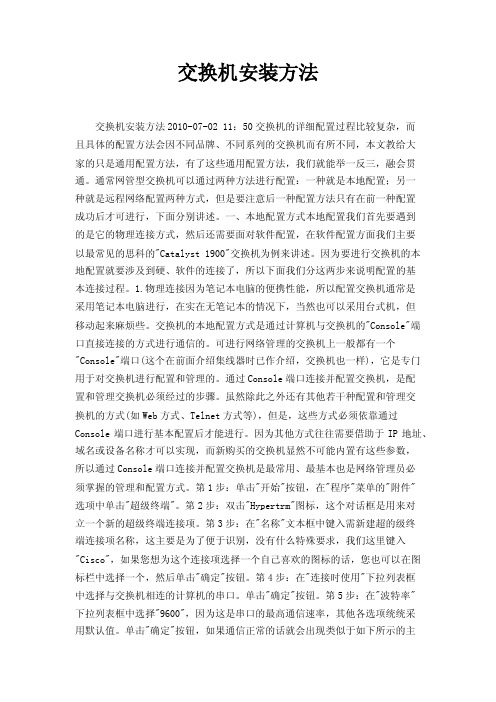
交换机安装方法交换机安装方法2010-07-02 11:50交换机的详细配置过程比较复杂,而且具体的配置方法会因不同品牌、不同系列的交换机而有所不同,本文教给大家的只是通用配置方法,有了这些通用配置方法,我们就能举一反三,融会贯通。
通常网管型交换机可以通过两种方法进行配置:一种就是本地配置;另一种就是远程网络配置两种方式,但是要注意后一种配置方法只有在前一种配置成功后才可进行,下面分别讲述。
一、本地配置方式本地配置我们首先要遇到的是它的物理连接方式,然后还需要面对软件配置,在软件配置方面我们主要以最常见的思科的"Catalyst 1900"交换机为例来讲述。
因为要进行交换机的本地配置就要涉及到硬、软件的连接了,所以下面我们分这两步来说明配置的基本连接过程。
1.物理连接因为笔记本电脑的便携性能,所以配置交换机通常是采用笔记本电脑进行,在实在无笔记本的情况下,当然也可以采用台式机,但移动起来麻烦些。
交换机的本地配置方式是通过计算机与交换机的"Console"端口直接连接的方式进行通信的。
可进行网络管理的交换机上一般都有一个"Console"端口(这个在前面介绍集线器时已作介绍,交换机也一样),它是专门用于对交换机进行配置和管理的。
通过Console端口连接并配置交换机,是配置和管理交换机必须经过的步骤。
虽然除此之外还有其他若干种配置和管理交换机的方式(如Web方式、Telnet方式等),但是,这些方式必须依靠通过Console端口进行基本配置后才能进行。
因为其他方式往往需要借助于IP地址、域名或设备名称才可以实现,而新购买的交换机显然不可能内置有这些参数,所以通过Console端口连接并配置交换机是最常用、最基本也是网络管理员必须掌握的管理和配置方式。
第1步:单击"开始"按钮,在"程序"菜单的"附件"选项中单击"超级终端"。
程控交换机安装及调试
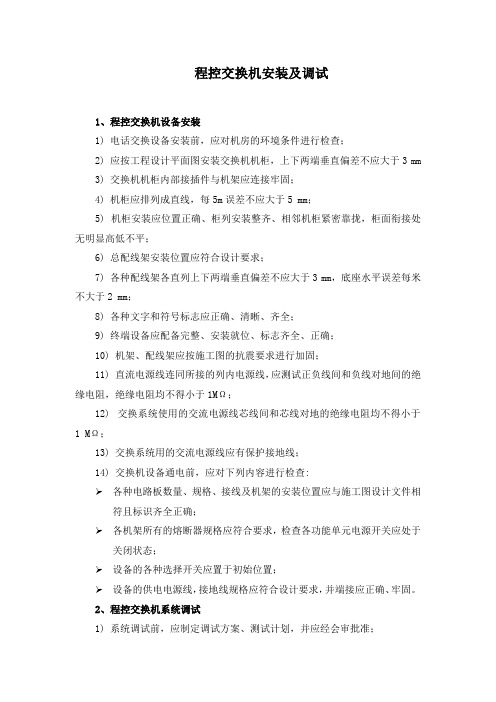
程控交换机安装及调试1、程控交换机设备安装1) 电话交换设备安装前,应对机房的环境条件进行检查;2) 应按工程设计平面图安装交换机机柜,上下两端垂直偏差不应大于3 mm3) 交换机机柜内部接插件与机架应连接牢固;4) 机柜应排列成直线,每5m误差不应大于5 mm;5) 机柜安装应位置正确、柜列安装整齐、相邻机柜紧密靠拢,柜面衔接处无明显高低不平;6) 总配线架安装位置应符合设计要求;7) 各种配线架各直列上下两端垂直偏差不应大于3 mm,底座水平误差每米不大于2 mm;8) 各种文字和符号标志应正确、清晰、齐全;9) 终端设备应配备完整、安装就位、标志齐全、正确;10) 机架、配线架应按施工图的抗震要求进行加固;11) 直流电源线连同所接的列内电源线,应测试正负线间和负线对地间的绝缘电阻,绝缘电阻均不得小于1MΩ;12) 交换系统使用的交流电源线芯线间和芯线对地的绝缘电阻均不得小于1 MΩ;13) 交换系统用的交流电源线应有保护接地线;14) 交换机设备通电前,应对下列内容进行检查:➢各种电路板数量、规格、接线及机架的安装位置应与施工图设计文件相符且标识齐全正确;➢各机架所有的熔断器规格应符合要求,检查各功能单元电源开关应处于关闭状态;➢设备的各种选择开关应置于初始位置;➢设备的供电电源线,接地线规格应符合设计要求,并端接应正确、牢固。
2、程控交换机系统调试1) 系统调试前,应制定调试方案、测试计划,并应经会审批准;2) 设备规格、安装应符合设计要求,安装应稳固,外壳不应损伤;3) 采用500V兆欧表对电源电缆进行测量,其线芯间,线芯与地线间的绝缘电阻不应小于1MΩ;4) 设备及线缆应标识齐全、准确,并应符合设计要求和此规范第2章的规定;5) 机柜、控制箱、支架、设备及需要接地的屏蔽线缆和同轴电缆应良好接地;6) 各系统供配电的电压与功率应符合设计要求;7) 逐级对设备进行加电,设备通电后,检查所有机架为设备供电的输出电压应符合设计要求;8) 电话交换系统自检正常、时钟同步、时钟等级和性能参数应符合设计要求;9) 安装电话交换机服务系统、联机计费系统、交换集中监控系统的调试应达到系统无故障,并应提供相应的测试报告。
交换机甲供材安装调试方案

交换机甲供材安装调试方案篇一:交换机甲供材安装调试方案随着网络技术的飞速发展,交换机作为网络设备已经广泛应用于各种场合。
在交换机的使用中,甲供材安装调试是至关重要的一个环节。
本文将介绍交换机甲供材安装调试方案的相关内容,帮助读者更好地理解和使用交换机。
一、交换机甲供材安装调试方案1. 准备工作在进行甲供材安装调试之前,需要做好以下准备工作:(1)确认交换机的型号和品牌,了解其性能参数和适用范围;(2)确定安装位置和空间大小,选择合适的交换机尺寸和数量;(3)了解安装环境和用户需求,确定交换机的安装方式和调试方法;(4)检查甲供材是否符合要求,确保不会影响安装和调试过程。
2. 安装位置交换机的安装位置非常重要,会影响交换机的性能和稳定性。
一般来说,交换机应该安装在离电源较远的位置,避免影响电力供应。
同时,交换机应该安装在平整的地面上,避免受到震动和压力的影响。
3. 安装交换机在确认安装位置和空间大小后,可以按照交换机的说明书或者参考安装视频教程进行安装。
在安装过程中,需要注意以下几个方面:(1)将交换机插入到安装位置中,确保交换机的电源和网络接口都正确连接;(2)检查交换机的固定螺丝是否牢固,确保交换机不会松动或者脱落;(3)检查交换机是否有异常噪音或者发热现象,如有异常应立即停止安装;(4)检查交换机的VLAN设置是否正确,确保可以正常划分VLAN和配置标签。
4. 调试交换机安装完成后,需要进行调试以确保交换机正常运行。
一般来说,交换机的调试方法如下:(1)测试网络连接是否正常,可以连接一个网络设备(如电脑)测试网络连接是否正常;(2)测试端口速度是否正常,可以使用测试工具(如Wireshark)测试端口的数据传输速度;(3)测试VLAN是否正常,可以使用VLAN测试工具(如VLAN Switch Test)测试VLAN的配置是否正确;(4)检查交换机的日志,查看是否有错误信息或者故障记录。
通过以上步骤,可以确保交换机的安装和调试工作顺利进行,确保网络运行稳定可靠。
网络交换机安装方案 (3)

网络交换机安装方案1. 引言网络交换机是现代局域网中不可或缺的设备之一,负责将局域网中的各个终端设备连接起来并进行数据交换。
本文将针对网络交换机的安装过程进行详细介绍,并提供一份安装方案。
2. 准备工作在安装网络交换机之前,我们需要进行一些准备工作,以确保安装过程顺利进行。
以下是准备工作的详细步骤:•确定安装位置:根据网络布局图和需求,选择合适的位置安装交换机,确保离终端设备的距离不超过100米。
•确定电源需求:根据交换机的功率要求,确保安装位置附近有足够的电源插座。
•确定网络布线:根据网络需求,确定交换机与其他设备之间的网络布线方案,包括网线类型和长度要求。
3. 安装步骤步骤一:安装交换机1.将交换机放置在预定的位置,并确保其底部通风孔不被遮挡。
2.连接电源适配器到交换机的电源接口,并将另一端插入可靠的电源插座。
3.检查电源指示灯,确认交换机已成功接通电源。
步骤二:连接终端设备1.使用合适的网线连接交换机的端口与需要连接的终端设备(如计算机、打印机等)。
2.确保网线的两端牢固地连接到交换机和终端设备的网口,并注意避免弯曲网线。
步骤三:配置交换机1.使用网线将计算机连接到交换机的一个可用端口上。
2.打开计算机上的浏览器,并输入交换机的默认管理IP地址。
3.输入默认的用户名和密码,进入交换机的管理界面。
4.根据实际需求,进行交换机的基本配置,包括设定VLAN、端口带宽限制、链路聚合等。
步骤四:测试网络连接1.连接其他终端设备到交换机的不同端口上。
2.打开终端设备上的命令行界面,执行命令ping IP 地址,测试与其他设备的连通性。
3.如果网络连接正常,表示交换机安装成功。
4. 注意事项在安装网络交换机的过程中,需要注意以下几点:•确保交换机与终端设备之间的网线连接牢固可靠,避免因网线松动引起的网络中断。
•选择合适的交换机位置,确保其通风良好,并避免暴露于水、尘、高温或阳光直射的环境中。
•定期检查交换机的散热情况,保持其工作温度在正常范围内。
交换机甲供材安装调试方案

交换机甲供材安装调试方案篇一:交换机甲供材安装调试方案摘要:本文介绍了交换机甲供材安装调试方案,包括准备工作、安装步骤和调试方法。
通过这篇文章,读者可以了解如何有效地使用交换机甲供材,确保网络设备的正常运行。
正文:一、准备工作在安装交换机甲供材之前,需要对网络设备进行充分的准备工作。
首先,需要检查所有的设备是否都已经连接好,并确保它们正常工作。
其次,需要确定交换机甲供材的型号和配置,确保与网络设备相匹配。
最后,需要检查所有设备的IP地址和子网掩码是否正确。
二、安装步骤1. 将交换机甲供材放置在合适的位置,确保它能够稳定地工作。
2. 连接交换机甲供材的电源和网络接口,确保它们正常工作。
3. 安装交换机甲供材的面板和插件,确保它们能够正常工作。
4. 安装其他网络设备,例如路由器和防火墙,确保它们能够正常工作。
5. 配置交换机甲供材的参数,例如IP地址、子网掩码、默认网关和端口号等,确保它们能够正常工作。
三、调试方法1. 使用交换机甲供材的说明书和手册,了解设备的操作方法和配置方法。
2. 使用网络诊断工具,例如Wireshark或ping等,检查交换机甲供材的通信情况,确保它能够正常工作。
3. 使用交换机甲供材的命令行界面或Web界面,查看设备的参数和配置信息。
4. 使用交换机甲供材的故障排除工具,例如交换机故障诊断软件或网络故障排查工具等,诊断和排除设备的故障。
总结:交换机甲供材是一种方便快捷的网络设备,能够帮助用户节省时间和精力。
在安装调试交换机甲供材时,需要充分的准备工作,正确的安装步骤和调试方法,以确保网络设备的正常运行。
篇二:交换机甲供材安装调试方案交换机是一种用于网络连接的设备,可以用于多个网络之间进行数据传输。
随着计算机网络的不断发展,交换机的使用越来越广泛。
交换机甲供材安装调试是保证网络正常运行的关键步骤之一。
下面是一份交换机甲供材安装调试方案,供参考。
1. 了解交换机型号和配置在安装调试交换机之前,需要了解交换机的型号和配置。
交换机调试手册

交换机调试⼿册交换机调试⼿册⼀、东⼟交换机主要是作为连接终端的⽀线交换机,所以,只要给东⼟交换机分配⼀个IP地址即可,具体操作步骤:1、登陆WEB 页⾯将交换机与管理PC 通过以太⽹络连接,在IE 浏览器中输⼊交换机的IP 地址如:192.168.0.2 回车,弹出图1-1,输⼊出⼚默认的⽤户名“admin”,出⼚默认密码“123”,点击“确定”进⼊交换机WEB 页⾯的主界⾯。
图1-1 登陆界⾯主页⾯如图1-2,主页⾯左侧为管理树型菜单,树型菜单包括:设备状态、设备基本配置、设备⾼级配置、设备管理、保存所有修改、恢复默认配置⼏个主菜单。
点击每个主菜单可以显⽰下⼀级菜单。
管理树型菜单上有闭合和展开两个功能键:单击展开键:显⽰主菜单及其下所有下⼀级菜单展开。
单击闭合键:只显⽰主菜单项,主菜单以下所有下⼀级菜单闭合。
图1-2 IP 地址配置2、IP 地址配置点击左侧菜单中的“IP 地址”,进⼊该界⾯如图2-7,该页⾯可以对IP 地址、⼦⽹掩码、⽹关等进⾏更改,更改完毕后,点击“应⽤”;注意,若要更改⽣效需重启交换机。
图2-1 IP 地址配置3、配置VLAN点击左侧菜单中的“VLAN配置”,进⼊该界⾯如图3-1,选择VLAN传输模式:透传或不透传(我们⼀般VLAN传输模式,都是选择不透传),点击“添加”进⼊图3-2。
填写VLAN名称,VLAN的ID号(VLAN1是默认配置);选择VLAN成员,Tagged或Untagged。
上联⼝选择Tagged(上联⼝为交换机与交换机连接),下联⼝选择Untagged(下联⼝为交换机与终端连接)。
配置完毕,点击“应⽤”,如图3-1,表格中PVLAN成员下列的复选框都不选择,及不打对号。
图3-1添加VLAN图3-2 VLAN配置内容图例东⼟所有配置修改为,点击应⽤->保存所有修改->重启。
⼆、MOXA交换机主要作为做为组成井下环⽹,所以,需要设置交换机的IP、时间和Turbo Ring:1、Web浏览器MOXA 以太⽹交换机的Web浏览器接⼝为修改交换机设置和访问内建的监视和⽹络管理功能提供了⼀种简便的⽅法。
三旺交换机环网调试步骤

三旺交换机环网调试步骤1下载调试软件,安装/g/Service/63/index.html2.打开软件软件,点击搜索注意在设置时交换机线路不可以组成环网,环网线需要有一根不接,否则软件搜索不到交换机,判断交换机是哪一个可以根据交换机标签上MAC地址和软件上所显示的MAC来确定。
2.3.点击第一个IP,右键选择IP地址,修改为与电脑IP同一网段,,然后点击IP地址右键,选择WEB设置,登录账户、密码为admin如下图4.进入管理页面点击链路备份,快速环网如下图RINGV36.在环网组1中点击启用7.对环网端口1和2进行设置,点击小箭头下拉根据实际使用选择(光口网口都可以,以网口1.2为例)8.点击设置9.在系统管理下设备地址中点击重启10.其余交换机按上述步骤设置,组好环网在设备拓扑图中查看如图,三根线相连及组好环网。
VLAN划分.1.在二层特性,VLAN中选择IEE802.1QVLAN2.管理VLAN ID一般不要修改否者无法通过1-24网口访问管理界面,3.在802.1Q VLAN条目设置中输入新的VLAN号3.将默认端口中划分到VLAN 2的网口18.17修改为2 ,在802.1Q VLAN条目设置中将17.18选择U ,点击添加修改(以网口17.18为例)4.在端口成员中点击1,这时条目设置显示为1,将17.18口后U改为一横,点击添加修改,修改完点击保存配置5.点击端口成员中的1,在条目设置中将所选环网口1.2字母修改为M ,端口成员2进行相同操作,点击添加修改(以环网口选定1.2为例)6.点击保存设置,这是即可通过环网读取VLAN2数据,其余需要的交换机按此设置即可在环网中如何设置通过VLAN1访问VLAN1,2,31.组好环网2.VLAN划分一台交换机不划分VLAN 另外两台划分为VLAN1,VLAN2,VLAN3。
交换机调试安装教程11

➢ 接口配置模式switch(config-if)#
配置交换机的接口参数
精选ppt
计算机科学与工程系网络教7研室
交换机配置命令模式
▪ 进入全局配置模式
➢ Switch#configure terminal ➢ Switch(config)#exit ➢ Switch#
▪ 进入接口配置模式
计算机科学与工程系网络1教2研室
专用电路交换
HDLC, PPP
DTE
DCE
▪ 租用线路连接到传输服务提供商
▪ 通过数据通信设备(DCE)提供时钟信号,并将数据信号转换成提 供商的信道格式
▪ 这种路径是永久和固定的,服务提供商保留电路,供客户专用
▪ 实用于长时间、短距离的环境
精选ppt
计算机科学与工程系网络1教3研室
➢ 开启三层交换机物理端口的路由功能。
▪ 【使用设备】
➢ S3550(1台),PC(1台)、直连线(1条)、Console线(1条)
精选ppt
计算机科学与工程系网络教3研室
三层交换机配置
▪ 【实现步骤】
1、将主机和交换机进行连接 2、利用超级终端登陆配置三层交换机 3、开启三层交换机路由功能 4、查看交换机的端口信息
开启三层交换机路由功能
▪ 开启路由功能
➢ S3550-24(config)#ip routing
▪ 配置三层交换机端口的路由功能
➢ S3550-24(config)#interface fastEthernet 0/5 ➢ S3550-24(config-if)#no switchport ➢ S3550-24(config-if)#ip address 192.168.5.1 255.255.255.0 ➢ S3550-24(config-if)#no shutdown ➢ S3550-24(config-if)#end
ZXJ10(V10)交换机开局篇 安装调试规范(上)
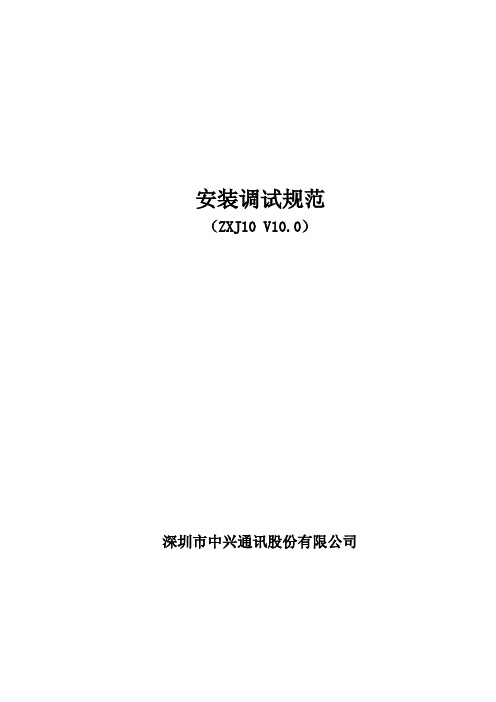
安装调试规范(ZXJ10 V10.0)深圳市中兴通讯股份有限公司目录第一章前言 (1)第二章工程准备 (1)2.1相关资料的准备 (1)2.2软、硬件及工具的准备 (1)2.3机房环境的准备 (2)第三章硬件安装 (3)3.1机架排列和机架安装 (3)3.1.1设备摆放原则 (3)3.1.2机柜布置 (3)3.1.3划线定位 (3)3.1.4机柜固定、标签含义和粘贴方法: (3)3.2机柜之间的连接 (4)3.3机架布线 (4)3.3.1电源线 (4)3.3.2交换机内部连线 (6)3.3.3用户电缆 (6)3.3.4中继电缆 (10)3.3.5光纤的布放 (12)3.3.6电缆标签的含义与粘贴方法 (12)3.4侧板、顶板及前后门的安装 (12)3.4.1侧板、顶板的安装 (12)ZXJ10(V10.0) 安装调试规范3.4.2前后门的安装 (12)3.5单板安装 (13)3.6安装外部设备 (13)3.6.1后台维护网络的安装 (13)3.6.2告警箱的安装 (13)3.7整体检查 (14)第四章设备上电 (15)第五章软件安装 (17)5.1W IN NT的安装 (17)5.2SQL-S ERVER的安装 (17)5.3ZXJ10(V10.0)后台操作维护系统的安装 (18)第一章前言程控交换机的正常运行同安装、调试工程的质量密切相关,因此,只有建立一套系统、规范的安装、调试程序,才能有效地避免因安装、调试方面的原因而造成的设备不稳定因素,提高设备运行的可靠性,从而更好地为用户服务。
我们制作《ZXJ10(V10.0)安装调试规范》,主要是从开局人员的实际需要出发,力求使工程的每一个步骤均有据可查,并且提供了一些切实可行的安装、调试的方法,希望能对广大开局人员有所帮助。
《ZXJ10(V10.0)安装调试规范》共分为五个部分:工程准备、硬件安装、设备上电、软件安装、系统调试,适用于ZXJ10(V10.0)数字程控交换机设备的安装和调试,详细地说明了工程技术人员的操作标准和工作流程,从而使ZXJ10(V10.0)数字程控交换机设备的安装、调试工作规范化。
三旺交换机环网调试步骤
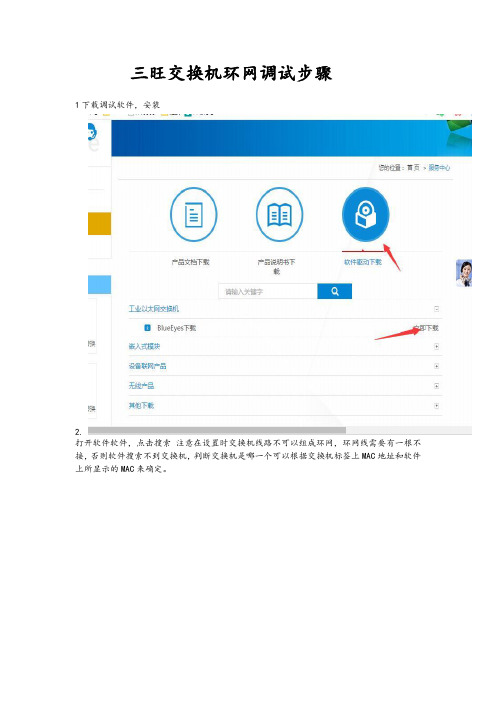
三旺交换机环网调试步骤
1下载调试软件,安装
2.
打开软件软件,点击搜索注意在设置时交换机线路不可以组成环网,环网线需要有一根不接,否则软件搜索不到交换机,判断交换机是哪一个可以根据交换机标签上MAC地址和软件上所显示的MAC来确定。
2.
3.点击第一个IP,右键选择IP地址,修改为与电脑IP同一网段,,然后点击IP地址右键,选择WEB设置,登录账户、密码为admin如下图
4.进入管理页面点击链路备份,快速环网如下图
RINGV3
6.在环网组1中点击启用
7.对环网端口1和2进行设置,点击小箭头下拉根据实际使用选择(光口网口都可以,以网口为例)
8.点击设置
9.在系统管理下设备地址中点击重启
10.其余交换机按上述步骤设置,组好环网在设备拓扑图中查看如图,三根线相连及组好环网。
VLAN划分.
1.在二层特性,VLAN中选择
2.管理VLAN ID一般不要修改否者无法通过1-24网口访问管理界面,
3.在 VLAN条目设置中输入新的VLAN号
3.将默认端口中划分到VLAN 2的网口修改为2 ,在 VLAN条目设置中将选择U ,点击添加修改(以网口为例)
4.在端口成员中点击1,这时条目设置显示为1,将口后U改为一横,点击添加修改,修改完点击保存配置
5.点击端口成员中的1,在条目设置中将所选环网口字母修改为M ,端口成员2进行相同操作,点击添加修改(以环网口选定为例)
6.点击保存设置,这是即可通过环网读取VLAN2数据,其余需要的交换机按此设置即可
在环网中如何设置通过VLAN1访问VLAN1,2,3
1.组好环网
2.VLAN划分
一台交换机不划分VLAN 另外两台划分为VLAN1,VLAN2,VLAN3。
智能交换机安装及配置指南
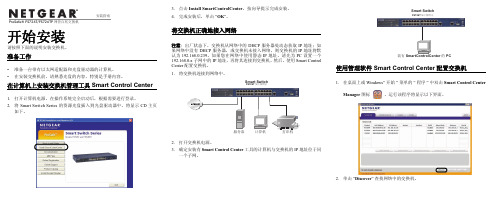
开始安装请按照下面的说明安装交换机。
准备工作•准备一台带有以太网适配器和光盘驱动器的计算机。
•在安装交换机前,请熟悉光盘的内容,特别是手册内容。
在计算机上安装交换机管理工具 Smart Control Center1.打开计算机电源,在操作系统完全启动后,根据需要进行登录。
2.将Smart Switch Series的资源光盘插入到光盘驱动器中。
将显示 CD 主页如下。
3.点击Install SmartControlCenter。
按向导提示完成安装。
4.完成安装后,单击“OK”。
将交换机正确地接入网络注意:出厂状态下,交换机从网络中的DHCP服务器处动态获取IP地址;如果网络中没有 DHCP 服务器,或交换机未接入网络,则交换机的 IP 地址将默认为 192.168.0.239。
如果您在网络中使用静态 IP 地址,请先为 PC 设置一个192.168.0.x 子网中的 IP 地址,再将其连接到交换机。
然后,使用 Smart Control Center 配置交换机。
1.2.打开交换机电源。
3.确定安装有Smart Control Center工具的计算机与交换机的 IP 地址位于同一个子网。
使用管理软件 Smart Control Center配置交换机1.在桌面上或 Windows“开始”菜单的“程序”中双击Smart Control CenterManager图标,运行该程序将显示以下界面。
2.单击“Discover”查找网络中的交换机。
FS726T ϟ ⼎Smart Control Center 会查找交换机并显示设备的型号、MAC 地址和 IP 地址。
如果您无法找到交换机,请确定网线是否已插好、PC 的 IP 地址是否位于交换机所在网络的同一子网中,然后单击“Discover”按钮,刷新交换机列表。
3.单击选择您要配置的交换机。
4.单击Web Browser Access ,访问交换机的WEB 界面。
百兆PoE交换机FS116Pv2安装指南说明书
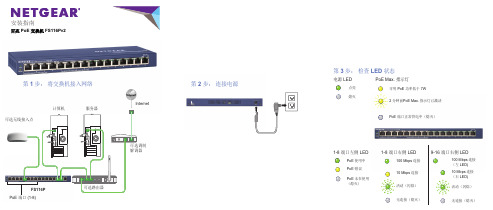
百兆 PoE 交换机 FS116Pv2安装指南ㅜ 2 ↕˖䘎 ⭥Ⓚㅜ 1 ↕˖ Ӕ 㖁㔌FS116P 䇑㇇Internet⍫ ˄䰚⛱˅䘎 ˄➴⚝˅10 Mbps 䘎˄ LED)9-16 ㄟ LED100 Mbps 䘎˄ LED)⭘PoE ㄟ ↓ ⭥ѝ˄➴⚝˅2 䫏 PoE Max. ⽪⚟ ◰⍫⍫ ˄䰚⛱˅䘎 ˄➴⚝˅10 Mbps 䘎100 Mbps 䘎1-8 ㄟ LEDPoE ㄟ (1-8)2013 年 5 月NETGEAR 、NETGEAR 标志、Connect with Innovation 是 NETGEAR 公司或其子公司在美国或其他国家/地区使用的商标或注册商标。
信息如有变更,恕不另行通知。
© NETGEAR, Inc. 保留所有权利。
NETGEAR, Inc.网件(北京)网络技术有限公司北京海淀区中关村东路1 号院清华科技园 D 座火炬大厦11 层, 100084产品规格产品规格说明网络接口用于 10BASE-T 或100BASE-TX 的 RJ-45 接头网线五类(Cat 5)或更佳的以太网线端口数量16电源适配器48V ,1.66A/1.875A 直流输入功耗最大 80WPoE 功率预算最大 70W (所有 PoE 端口,端口 1 – 8),每端口的最大 PoE 功率为 15.4W 重量0.85 千克 (1.874 磅)尺寸(长 x 宽 x 高)286 毫米 x 102 毫米 x 27 毫米11.26 英寸 x 4.02 英寸 x 1.06 英寸操作温度0–40° C (32–104° F)操作湿度10%-90%相对湿度,无冷凝电磁兼容CE A 类、 FCC A 类、 VCCI A 类、安全机构认证CB 、 CCC技术支持在安装完您的设备后,请于产品的标签上找到序列号(S/N ),并登录https:// 注册您的产品。
在获得电话技术支持之前,必须先注册您的产品。
- 1、下载文档前请自行甄别文档内容的完整性,平台不提供额外的编辑、内容补充、找答案等附加服务。
- 2、"仅部分预览"的文档,不可在线预览部分如存在完整性等问题,可反馈申请退款(可完整预览的文档不适用该条件!)。
- 3、如文档侵犯您的权益,请联系客服反馈,我们会尽快为您处理(人工客服工作时间:9:00-18:30)。
进入接口配置模式
Switch(config)#interface fastethernet 0/5 Switch(configSwitch(config-if)#exit Switch(config)#
从子模式下直接返回特权模式
Switch(configSwitch(config-if)#end Switch#
计算机科学与工程系网络教研室
按需拨号电路交换
PPP, HDLC
服务供应商
对于每个通信会话,它都通过公共交换电话网(PSTN)建立和维 对于每个通信会话,它都通过公共交换电话网(PSTN)建立和维 护一条专用物理电路,通信完毕后再将其拆除 建立后收取费用
计算机科学与工程系网络教研室
分组交换电路
X.25, Frame-Relay Frame-
配置模式:
全局配置模式switch(config)# 全局配置模式switch(config)#
配置交换机的整体参数
接口配置模式switch(config接口配置模式switch(config-if)#
配置交换机的接口参数
计算机科学与工程系网络教研室
交换机配置命令模式
进入全局配置模式
Switch#configure terminal Switch(config)#exit Switch#
计算机科学与工程系网络教研室
开启三层交换机路由功能
开启路由功能
S3550S3550-24(coS3550S3550-24(config)#interface fastEthernet 0/5 S3550-24(configS3550-24(config-if)#no switchport S3550-24(configS3550-24(config-if)#ip address 192.168.5.1 255.255.255.0 S3550-24(configS3550-24(config-if)#no shutdown S3550-24(configS3550-24(config-if)#end
服务供应商
使用现有的基础设施 提供宽带接入 连接到服务提供商通过宽带接入点(POP) 连接到服务提供商通过宽带接入点(POP) 常用的有数字用户线路(DSL) 常用的有数字用户线路(DSL)
计算机科学与工程系网络教研室
计算机科学与工程系网络教研室
计算机科学与工程系网络教研室
命令行其他功能
获得帮助
switch#? switch#show ?
命令简写
全写:switch# 全写:switch# configure terminal 简写:Switch# 简写:Switch# config
使用历史命令
Switch# (向上键) (向上键) Switch# (向下键) (向下键)
开启三层交换机物理端口的路由功能。
【使用设备】 使用设备】
S3550( 台),PC( 台)、直连线(1条)、Console线(1 S3550(1台),PC(1台)、直连线(1条)、Console线(1条)
计算机科学与工程系网络教研室
三层交换机配置
【实现步骤】 实现步骤】
1、将主机和交换机进行连接 2、利用超级终端登陆配置三层交换机 3、开启三层交换机路由功能 4、查看交换机的端口信息
计算机科学与工程系网络教研室
注意事项
默认情况下,三层交换机的路由功能是开启的 使用物理接口的方法,主要的命令是no 使用物理接口的方法,主要的命令是no switchport
计算机科学与工程系网络教研室
常见的WAN连接类型 常见的WAN连接类型
专用电路交换 按需拨号电路交换 分组交换电路 宽带接入
配置超级终端
为连接命名 选择合适的COM口 选择合适的COM口 配置正确的参数
计算机科学与工程系网络教研室
交换机配置命令模式
EXEC模式: EXEC模式:
用户模式switch> 用户模式switch>
交换机信息的查看,简单测试命令
特权模式switch# 特权模式switch#
查看、管理交换机配置信息,测试、调试
服务供应商
实用虚电路(virtual circuit)来提供端到端连接 实用虚电路(virtual circuit)来提供端到端连接 可以是专用,也可以是公用的 带宽是以复用方式共享的,费用较低 适合长时间,跨区域长距离,链路使用率高的环境
计算机科学与工程系网络教研室
宽带接入
ISP连接 连接 以太网
计算机科学与工程系网络教研室
三层交换机配置
【案例拓扑】 案例拓扑】
F0/5
Console
NIC
com1
计算机科学与工程系网络教研室
带外交换机配置
连线
利用配置线将主机的COM口和交换机的console口相连 利用配置线将主机的COM口和交换机的console口相连
打开超级终端
从开始- 程序- 附件- 通讯从开始-〉程序-〉附件-〉通讯-〉超级终端打开超级终端程序
案例五 三层交换机的配置
计算机科学与工程系网络教研室
案例内容
三层交换机的命令行操作模式 启用三层交换机路由功能(物理接口)
计算机科学与工程系网络教研室
三层交换机配置
【背景描述】 背景描述】
公司现有1 公司现有1台三层交换机,要求你进行测试,该交换机的三层功能是否工 作正常。
【实现功能】 实现功能】
计算机科学与工程系网络教研室
专用电路交换
HDLC, PPP
DTE
DCE
租用线路连接到传输服务提供商 通过数据通信设备(DCE)提供时钟信号,并将数据信号转换成提 通过数据通信设备(DCE)提供时钟信号,并将数据信号转换成提 供商的信道格式 这种路径是永久和固定的,服务提供商保留电路,供客户专用 实用于长时间、短距离的环境
